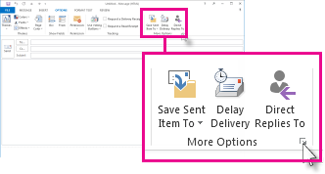Wanneer u een tijdgevoelig bericht verzendt, kunt u een vervaldatum instellen, zodat de geadresseerden geen tijd verspillen en antwoorden nadat de deadline is verstreken.
-
Klik op Opties.
-
Klik in de groep Meer opties op het startpictogram voor het dialoogvenster Berichtopties
-
Schakel onder Bezorgingsopties de optie Verloopt na in en selecteer een datum en een tijd.
Nadat de vervaldatum is verstreken, blijft het bericht zichtbaar in de lijst met berichten, maar is het doorgestreept. Het bericht kan nog steeds worden geopend, maar doordat het bericht is doorgestreept, weet de lezer dat het bericht verouderd of niet meer relevant is.
Verlopen berichten verwijderen uit uw Postvak IN
Als u een of meer berichten hebt ontvangen die nu zijn verlopen en met een doorhaling in uw berichtenlijst worden weergegeven, kunt u deze verwijderen door ze te selecteren en op Verwijderen op het lint te klikken of op de toets Verwijderen op het toetsenbord te drukken. Verlopen berichten kunnen niet automatisch worden verwijderd.
Een vervaldatum toevoegen aan alle berichten die u verzendt
U kunt Outlook instellen om automatisch een vervaldatum van een aantal dagen nadat het bericht is verzonden, toe te voegen.
-
Selecteer Bestand > Opties.
-
Selecteer E-mail in het linkerdeelvenster.
-
Schuif omlaag naar Berichten verzenden.
-
Schakel het selectievakje Berichten markeren als verlopen na dit aantal dagen in en voer een aantal dagen tussen 1 en 99 in.
-
Klik op OK.
Een vervaldatum instellen voor een bericht dat u ontvangt
U kunt een vervaldatum instellen voor een bericht dat u hebt ontvangen.
-
Dubbelklik om het bericht te openen. U kunt geen vervaldatum instellen vanuit het leesvenster.
-
Selecteer Bestandseigenschappen>.
-
Schakel onder Bezorgingsopties het selectievakje verloopt na in en selecteer een datum en tijd voor het verlopen van uw bericht.
-
Klik op Sluiten en klik vervolgens op de knop Opslaan in de linkerbovenhoek van het bericht om de vervaldatum op te slaan.